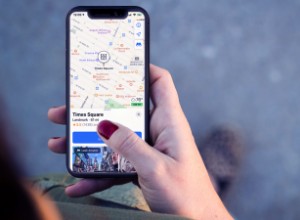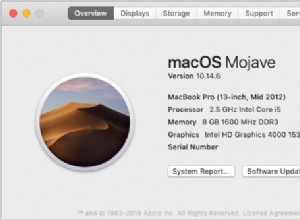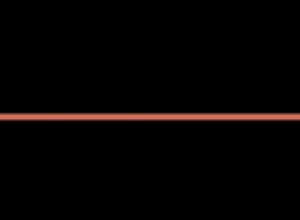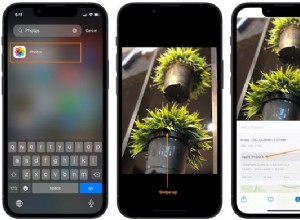كانت هواتف Android المبكرة بطيئة وغير أنيقة وعرضة للخطأ. (صدقني - لقد امتلكت القليل منها.) ولكن اليوم ، لم يعد هذا هو الحال - بدءًا من الهواتف المتطورة مثل Galaxy S20 وحتى الموازنة المتميزة مثل Moto G Power ، قطع Android شوطًا طويلاً. إنه ليس مثاليًا ، على الرغم من ذلك:بين تجزئة البرامج (يفتح في نافذة جديدة) ، والدعم الفني الباهت ، والمخاوف الأمنية العرضية الناجمة عن طبيعته الأكثر انفتاحًا ، فإن Android له سلبياته تمامًا مثل أي شيء آخر.
بالمقارنة ، لطالما كان iPhone مثالاً ساطعًا على تصميم البرامج والأجهزة الجميلة ، الذي تتحكم فيه Apple لضمان أن أجهزتها توفر تجربة مماثلة قدر الإمكان في جميع المجالات. بعد أكثر من عقد من الزمان ، لا يزال iPhone يلائم - ولديك خيارات أكثر من أي وقت مضى ، من المستوى الأعلى iPhone 12 Pro Max إلى 12 mini وحتى iPhone SE الصديق للميزانية. أفكر في اتخاذ هذه الخطوة؟ سيساعد هذا الدليل في ضمان أن يكون انتقالك من Android إلى iOS سلسًا قدر الإمكان.
استعد لجهاز iPhone الجديد
قبل أن تقوم بترحيل جميع بياناتك ، لديك خيار للقيام بما يلي:هل ستعمل بكل شيء على نظام Apple البيئي ، باستخدام التطبيقات المجمعة مثل Safari و Mail و iCloud Photos للاستمتاع بتجربة Apple الكاملة؟ أم أنك متمسك بتطبيقات Google مثل Gmail وتقويم Google ، مع اعتبار iPhone العمود الفقري لكل ذلك؟ ستساعدك معرفة الأسلوب الذي تخطط لاتخاذه على ترحيل بياناتك بأكثر الطرق فعالية.
نقل إلى تطبيق iOS
أخذت Apple بعض الجهد من الانتقال من Android إلى iOS عن طريق إطلاق تطبيق Android يسمى Move to iOS (يفتح في نافذة جديدة). يعد بإعداد اتصال لاسلكي مباشر من جهاز Android القديم (4.0 أو أحدث) إلى جهاز iPhone الجديد الخاص بك ، وسوف ينقل عبر جهات الاتصال وسجل الرسائل وصور الكاميرا ومقاطع الفيديو وبريدك الإلكتروني وأحداث التقويم الخاصة بك (على الرغم من أنك ستحتاج للذهاب إلى الإعدادات> البريد وأعد إدخال كلمة مرور Google الخاصة بك حتى يعمل هذين الأخيرين). ومع ذلك ، سيتعين عليك إعادة تنزيل (وفي بعض الحالات إعادة شراء) أي تطبيقات تابعة لجهات خارجية استخدمتها في الاستخدام.
لاحظ أن تطبيق Move to iOS لا يعمل إلا عند إعداد iPhone لأول مرة - وليس لعمليات النقل إلى جهاز iPhone يعمل بالفعل. إذا كنت لا ترغب في إعادة ضبط هاتفك والبدء من جديد ، يمكن أن يساعدك برنامج جهة خارجية يسمى AnyTrans (يفتح في نافذة جديدة) من iMobie. يتعامل برنامج سطح المكتب هذا لنظام التشغيل Windows أو macOS مع الكثير من الوظائف خارج الهواتف ، مثل تنزيل مقاطع فيديو YouTube ، ولكنه يمكن أن يساعد أيضًا في الترحيل من Android إلى iOS ، بمجرد توصيل كلا الهاتفين بجهاز الكمبيوتر. تدعي iMobie أن ميزة iOS Mover يمكنها ترحيل سجلات المكالمات والموسيقى ومقاطع الفيديو ونغمات الرنين والملفات / المستندات والكتب الإلكترونية. بالإضافة إلى أنه يمنحك مزيدًا من التحكم في الصور وجهات الاتصال والتقويمات والرسائل التي ترسلها إلى جهاز iPhone الجديد.
استخدام خدمات Google
إذا كنت قد خصصت بعضًا من حياتك الرقمية أو كلها لخدمات Google مثل Gmail و Drive والتقويم ، فلن تضطر إلى استخدام تطبيقات Apple المدمجة في كل شيء. جميع خدمات Google الرئيسية لها تطبيقاتها الخاصة لجهاز iPhone بوظائف مماثلة ، إن لم تكن متطابقة.
على سبيل المثال ، من السهل استخدام Gmail مع تطبيق Gmail المخصص على iPhone (يفتح في نافذة جديدة) - ما عليك سوى تنزيله وتسجيل الدخول. يمكنك استخدام تقويم Google (يفتح في نافذة جديدة) للحفاظ على جدولك الزمني ، صور Google (يفتح في نافذة جديدة) لجميع صورك ، وهكذا. يمكنك أيضًا استخدام تطبيقات الجهات الخارجية لهذه الأغراض (مثل Microsoft Outlook للبريد الإلكتروني الخاص بك ، وهو أمر جيد جدًا في الواقع) ، ولكن إذا كنت تحب الطريقة التي تعمل بها تطبيقات Google الخاصة على Android ، فمن المحتمل أن تحبها على iOS أيضًا .
لاحظ أنه لا يوجد تطبيق جهات اتصال Google لنظام التشغيل iOS. إذا كانت جهات الاتصال لديك مخزنة في Gmail ، فستظهر في تطبيق Gmail على جهاز iPhone الخاص بك ، ولكنها لن تظهر في تطبيق الهاتف الخاص بنظام iOS إلا إذا قمت بمزامنة حساب Gmail الخاص بك مع iOS نفسه. لهذا السبب يستحق تطبيق Move to iOS الاستخدام ، حتى إذا كنت لا تخطط لاستخدام تطبيقات البريد أو التقويم من Apple. إذا كنت تريد إضافة حساب Google هذا لاحقًا ، فيمكنك القيام بذلك من الإعدادات> البريد> الحسابات .
مركزية الوسائط
اعتمادًا على كيفية تخزين الموسيقى والأفلام الخاصة بك ، قد يكون الانتقال إلى iPhone أمرًا سهلاً للغاية. على سبيل المثال ، إذا كنت تستخدم خدمات البث مثل Spotify أو Amazon Music Unlimited أو YouTube Music ، فيمكنك فقط تسجيل الدخول إلى هذه التطبيقات على جهاز iPhone الخاص بك وتكون في طريقك المرح.
إذا كنت في المدرسة القديمة ولا يزال لديك الكثير من ملفات MP3 المحفوظة على مساحة تخزين هاتفك ، فسيتعين عليك نقلها. افتح iTunes على جهاز الكمبيوتر الخاص بك (تطبيق الموسيقى على نظام macOS) واسحب جميع ملفات الموسيقى الخاصة بك إليه. ثم قم بمزامنة هذه الأغاني مرة أخرى مع جهاز iPhone الخاص بك عن طريق توصيله عبر كابل USB بجهاز الكمبيوتر أثناء تشغيل iTunes.
يجب أن تكون الصور ومقاطع الفيديو الخاصة بك موجودة بالفعل على جهاز iPhone الخاص بك بفضل تطبيق Move to iOS ، ولكن يجب عليك التأكد من وجودها جميعًا. بمجرد التأكد من وجود جميع الصور ومقاطع الفيديو الخاصة بك ، تأكد من نسخها احتياطيًا على السحابة أيضًا - لا يمكنك أبدًا استبدال الصور المفقودة. تمتلك Apple خدمة iCloud الخاصة بها ، أو يمكنك نسخها احتياطيًا على صور Google أو أي عدد من خدمات التخزين السحابي.
بمجرد حصولك على iPhone
تعرف على الواجهة
يشبه التنقل في جهاز iPhone نظام Android أكثر مما هو مختلف ، ولكن هناك بعض التغييرات التي تريد معرفتها مسبقًا. بادئ ذي بدء:لن تجد أزرار "الصفحة الرئيسية" و "رجوع" و "تعدد المهام" على طول الجزء السفلي من الشاشة. بدلاً من ذلك ، استخدم إيماءة "التمرير السريع" للعودة إلى الشاشة الرئيسية (على أجهزة iPhone الحديثة ذات الشاشات من الحافة إلى الحافة) أو زر الصفحة الرئيسية الفعلي (على أجهزة iPhone القديمة و iPhone SE).
يتضاعف زر الصفحة الرئيسية الفعلي هذا أيضًا باعتباره ماسحًا لبصمة الإصبع Touch ID - إذا لم يكن لديك واحد ، فسيتعين عليك استخدام ميزة التعرف على الوجه في جهاز iPhone لتسجيل الدخول بدلاً من ذلك. سيطالبك بإعداد هذه عند بدء تشغيل الهاتف لأول مرة.
الشاشة الرئيسية نفسها بسيطة جدًا ، حيث تعرض شبكة من جميع رموز التطبيقات الخاصة بك ، مما يسمح لك بالتمرير لليمين لرؤية المزيد منها. لحذف أحد التطبيقات ، استمر في الضغط حتى تظهر قائمة منبثقة وحدد إزالة التطبيق. أو اضغط لفترة طويلة حتى تبدأ جميع التطبيقات في الاهتزاز ثم انقر فوق علامة الطرح (-) الموجودة أعلى التطبيق لحذفها.
لنقل أحد التطبيقات ، اضغط مع الاستمرار على أي رمز حتى يبدأ كل منهم في الاهتزاز ، ثم اسحبها حولها أو إلى مجلدات (اسحب رمزًا فوق رمز آخر). اضغط على تم في الجزء العلوي الأيمن عند الانتهاء. إذا قمت بالتمرير إلى أقصى اليمين ، فسترى مكتبة التطبيقات الكاملة - قائمة بكل تطبيق على هاتفك ، على غرار درج تطبيقات Android.
في وضع التحرير - المعروف أيضًا باسم "وضع الاهتزاز" للرسوم المتحركة المبتذلة - يمكنك إضافة عناصر واجهة مستخدم إلى شاشتك الرئيسية بعلامة الجمع التي تظهر في الزاوية العلوية اليمنى. ثبتها بين أيقونات التطبيق أو ضعها على لوحة تحكم الأداة على يمين الشاشات الرئيسية.
يجب أن يكون كل شيء مألوفًا. يحتوي جهاز iPhone على شريط إشعارات يشبه Android ، ولكن لن ترى رموزًا تظهر في شريط القائمة عند وجود إشعارات جديدة - وهذا يعني أنك ستحتاج إلى التحقق منه بانتظام أو التصرف بناءً على الإشعارات على الفور. إذا قمت بالتمرير لأعلى من أعلى يمين الشاشة ، فستحصل على مركز التحكم ، والذي يتيح لك الوصول السريع إلى إعدادات معينة. (على أجهزة iPhone القديمة و iPhone SE ، يمكنك الوصول إلى مركز التحكم عن طريق التمرير لأعلى من الأسفل.)
موصى به بواسطة محررينا
كيفية تأمين جهاز iPhone الخاص بطفلك ، كيفية التبديل من iPhone إلى هاتف Android ، لا يوجد شاحن في الصندوق؟ كل ما تحتاج لمعرفته حول شحن iPhone 12 و 13على الرغم من عدم وجود زر تعدد المهام ، يمكنك رؤية تطبيقاتك المفتوحة حاليًا من خلال الضغط باستمرار على الجزء السفلي والتمرير في منتصف الطريق تقريبًا (أو في حالة أجهزة iPhone القديمة ، اضغط مرتين على زر الصفحة الرئيسية). أغلق أحد التطبيقات عن طريق تمرير بطاقته بعيدًا ، ولكن خلافًا للاعتقاد الشائع ، لا يؤدي هذا إلى توفير طاقة البطارية أو تسريع جهازك - لذلك لا تشعر بالحاجة إلى القيام بذلك إلا إذا كان التطبيق يعمل بشكل سيء.
لا تنسَ الاستمتاع بغياب bloatware على نظام iOS (باستثناء عدد قليل من التطبيقات التي توفرها Apple). يمكن القول إنه أفضل شيء في احتفاظ Apple بقبضة مطلقة على أجهزتها ونظام التشغيل. ويمكنك أيضًا حذف التطبيقات التي توفرها Apple مثل الأسهم و Apple Watch والنصائح والتطبيقات الأخرى التي لا يستخدمها أحد على الإطلاق.
تعمق في متجر التطبيقات
أفضل سبب للتبديل إلى iPhone هو متجر التطبيقات. لقد نجح Google Play في اللحاق بالركب إلى حد كبير ، ولكن كقاعدة عامة ، يقدم متجر تطبيقات Apple مجموعة أكبر من التطبيقات عالية الجودة من مطورين موثوقين. بالإضافة إلى ذلك ، تميل العديد من التطبيقات إلى الظهور على iPhone قبل الأنظمة الأساسية الأخرى.
بالمناسبة ، يعود معظم هذا إلى الاقتصاد ، وليس الحرب الدينية بين النظامين. من الأسهل على مطوري iPhone بيع التطبيقات وكسب المال. ومع ذلك ، يعتبره البعض احتكارًا لأنه المكان الوحيد الذي يمكنك من خلاله الحصول على تطبيقات iOS. يتضمن أحدث إصدار من تطبيق App Store علامة تبويب خاصة بالألعاب وصفحة Today لعرض أفضل التطبيقات الجديدة والمحدثة بشكل أفضل. استكشف App Store لمعرفة تطبيقات الجهات الخارجية المتوفرة ، وتحقق من قائمتنا التي تضم أفضل تطبيقات iPhone للحصول على الإلهام.
استمتع بتحديثات نظام التشغيل السلس والثابت
هناك عدد أقل بكثير من وحدات SKU للأجهزة التي يجب القلق بشأنها مع iPhone - حتى مع وجود تشكيلة Apple الموسعة - مما يقلل بشكل كبير من التطوير ووقت ضمان الجودة. أصبحت مراجعات Android في حالة من الفوضى الهائلة بمرور الوقت ، حيث تقوم العديد من الشركات المصنعة للهواتف وشركات الاتصالات اللاسلكية بتأخير التحديثات لأشهر متتالية. وفي الوقت نفسه ، تحصل أجهزة iPhone الحالية على تحديثات مجانية مع ميزات جديدة رئيسية على أساس منتظم ، ومعظم تحديثات iOS من Apple مستقرة خارج البوابة (مع استثناءات عرضية). فقط تأكد من استمرار تمكين التحديثات التلقائية ، حتى تحصل على أحدث تصحيحات الأمان بمجرد ظهورها.
ضع iPhone في حافظة
إن بنية iPhone متينة بشكل مدهش ، لكنك ما زلت لا تريد إسقاطها. أي وقت مضى. بدلاً من ذلك ، التقط حالة للحفاظ على حماية هاتفك الرقيق. تحقق من أفضل اختياراتنا لأجهزة iPhone 12 و 12 Pro و iPhone 12 Pro Max و iPhone 12 mini و iPhone SE. هناك الكثير من الخيارات بجميع الأشكال والأحجام ومستويات المتانة حتى للأشخاص الأكثر عرضة للحوادث. (يمكنك أيضًا الحصول على واقي شاشة أثناء تواجدك فيه).
سؤال جيلبريك
لا نوصي بكسر الحماية كقاعدة عامة لأنه قد يؤدي إلى تعطيل جهاز iPhone الخاص بك ويؤدي إلى جميع أنواع المشكلات المتعلقة بالضمان. ولكن إذا كنت ترغب في ذلك ، فإن الفدراليين يقولون إنه قانوني ، لحسن الحظ.
بالنسبة لمستخدمي الهواتف الذكية العاديين ، يوفر النظام البيئي للتطبيق معظم ما يريده الناس. ومع ذلك ، في بعض الحالات ، يعد كسر الحماية هو الطريقة الوحيدة لتشغيل أنواع معينة من التطبيقات التي تحظرها Apple ، مثل محاكيات الألعاب القديمة ، من بين أشياء أخرى (يفتح في نافذة جديدة). إذا كنت مصلحًا ثقيلًا ، فابحث في الأمر ، ولكن إذا شعرت بالحاجة إلى التعديل بقوة ، فربما يكون من الأفضل لك البقاء مع Android ، وهو أكثر قابلية للتدخل في نظام التشغيل.